Умное Мега Меню для Elementor - Полное руководство
Опубликовано: 2020-05-21Ранее мы написали руководство о лучших плагинах мегаменю Elementor, где проанализировали лучшие мегаменю. В списке было несколько выдающихся вариантов, и Clever Mega Menu был одним из них. Этот простой, но интуитивно понятный инструмент является одним из лучших расширений Elementor для изменения пользовательского интерфейса вашего веб-сайта. Итак, сегодня мы углубимся в Clever Mega Menu для Elementor и все, что оно может предложить.
Введение в мегаменю
Дизайн пользовательского интерфейса (UX) является важным элементом для улучшения навигации по вашему сайту. Это определяет, насколько легко или сложно пользователю потреблять контент на вашем сайте. Это определяется множеством факторов, от того, как ваш контент организован и классифицирован, как разработан ваш пользовательский интерфейс (UI) и насколько удобно зрителям просматривать ваш веб-сайт.
С ростом потребности в хороших инструментах для улучшения UX конструкторы меню стали очень популярными. То, насколько хорошо разработано ваше меню, может оказать огромное влияние на конверсию вашего сайта, поскольку это один из основных способов навигации. Вы должны сделать его привлекательным и включить ссылки на свои основные страницы и контент.
Однако использование параметров WordPress по умолчанию для настройки хорошо оптимизированных меню может быть проблематичным. Особенно, если у вас есть много продуктов или много контента, который вы хотите отображать прямо в своих навигационных меню. Если это ваш случай, включение мегаменю и плагинов для создания мегаменю может быть отличным выбором.
Когда использовать мегаменю Elementor?
Мегаменю позволяют создавать компактное и организованное меню со ссылками на множество разных страниц, не занимая слишком много места. Таким образом, вы помогаете пользователям просматривать ваш сайт. Таким образом, мегаменю особенно полезно, когда у вас есть интернет-магазин с большим количеством товаров или когда у вас есть сайт с большим количеством контента.
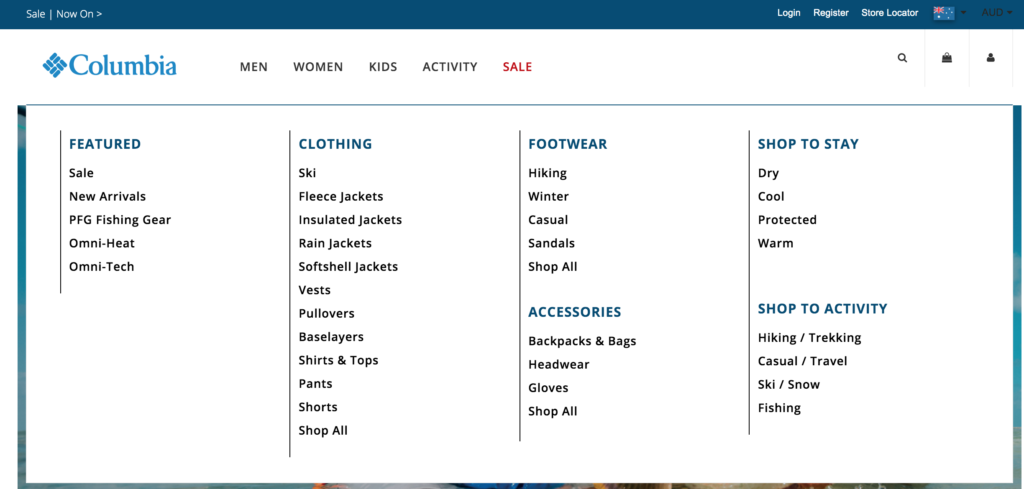
Кроме того, веская причина его успеха заключается в том, что Elementor можно интегрировать с огромным количеством надстроек мегаменю. Таким образом, мегаменю Elementor позволяют создавать отличные дизайны пользовательского интерфейса сверху донизу за считанные минуты. Теперь давайте посмотрим на Clever Mega Menu , один из лучших плагинов мегаменю Elementor.
Умное Мега Меню – Основные возможности
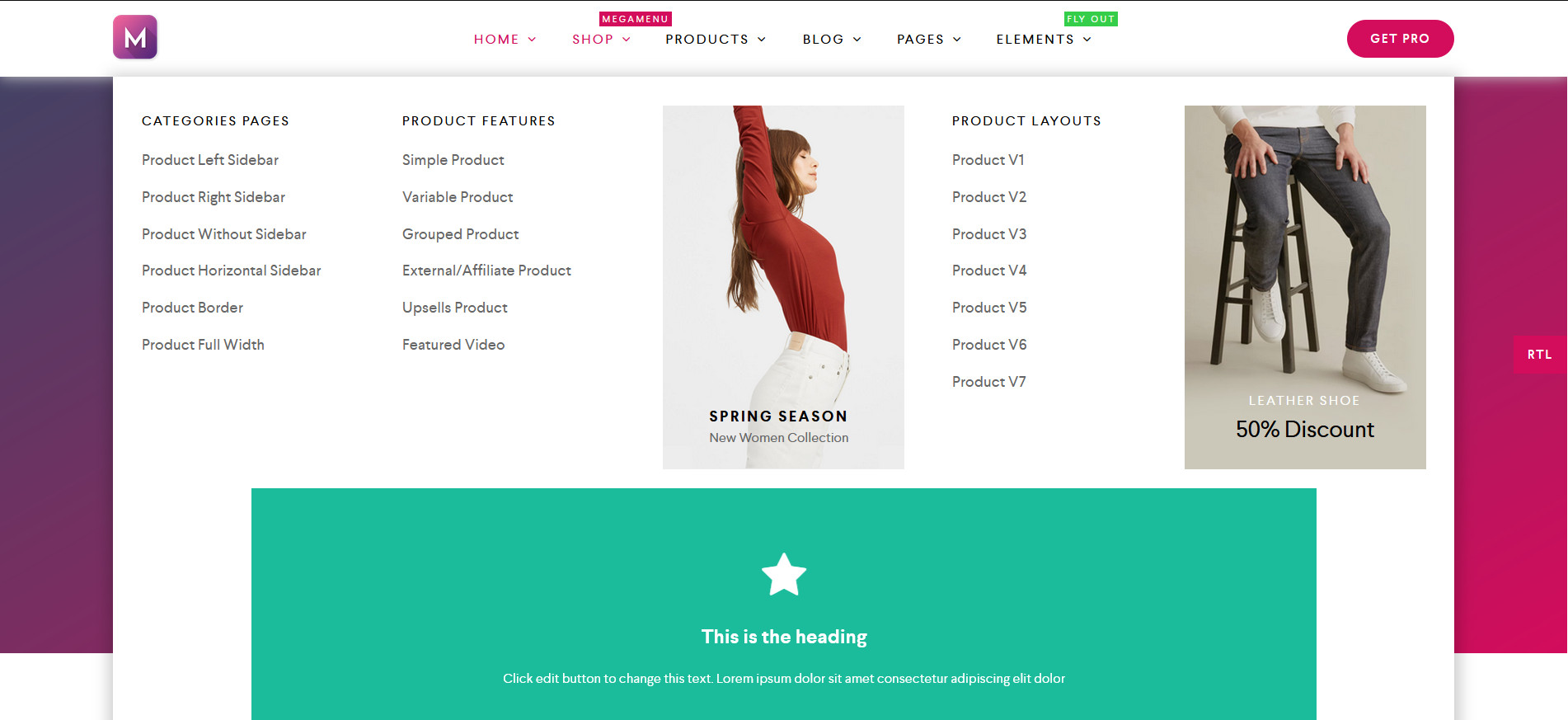 Одна из вещей, которая делает Clever Mega Menu одним из лучших плагинов, — это умные маленькие функции, с которыми он поставляется. Этот плагин интуитивно понятен. Он разработан, чтобы дополнить все ваши варианты дизайна, когда дело доходит до создания ваших мегаменю. Будь то огромный выбор скинов, макетов и значков или простой в использовании конструктор перетаскивания, каждый аспект Clever Mega Menu тщательно продуман, чтобы сделать процесс проектирования намного проще.
Одна из вещей, которая делает Clever Mega Menu одним из лучших плагинов, — это умные маленькие функции, с которыми он поставляется. Этот плагин интуитивно понятен. Он разработан, чтобы дополнить все ваши варианты дизайна, когда дело доходит до создания ваших мегаменю. Будь то огромный выбор скинов, макетов и значков или простой в использовании конструктор перетаскивания, каждый аспект Clever Mega Menu тщательно продуман, чтобы сделать процесс проектирования намного проще.
Несмотря на то, что разнообразие опций просто поражает, этот инструмент также ориентирован на множество удобных функций. Например, он полностью готов к сенсорному экрану и Retina, а также готов к RTL-дизайну. Clever Mega Menu также идеально подходит для большинства тем WordPress и включает в себя параметры условного меню для большей гибкости, всплывающие меню и виджеты и многое другое. Все эти маленькие детали и функции объединяются, чтобы предоставить вам один из лучших на рынке опыт создания мегаменю Elementor.
Подводя итог, основные функции Clever Mega Menu:
- Полностью адаптивный и готовый для мобильных устройств дизайн, который подходит для любой темы
- Огромный набор настраиваемых виджетов, условное меню и анимация меню.
- Простота настройки благодаря специальным пресетам на выбор
- Полностью удобный для начинающих конструктор меню перетаскивания
- Подробная документация
Кроме того, вы также можете воспользоваться Pro-версией, в которой есть отличные дополнительные функции, такие как:
- Специальные пресеты меню
- Расширенные виджеты меню
- Определенные роли и ограничения для пунктов мегаменю
- Функции экспорта/импорта с доступными фиктивными данными
Цены
У Clever Mega Menu для Elementor есть бесплатная версия и три профессиональных плана:
- Бесплатная версия
- Один сайт — 29 долларов США в год (1 сайт)
- Безлимитный — 79 долларов США в год (неограниченное количество сайтов)
- Продавец тем — 149 долларов США в год (1 тема)
Если вы хотите узнать, на что похоже использование этого мегаменю, вы можете проверить демо-версию Clever Mega Menu, чтобы увидеть все удивительные функции, которые оно предлагает. И самое приятное то, что это дополнение включает 14-дневную гарантию возврата денег, поэтому, если вы недовольны инструментом, вы можете получить полный возврат средств. Теперь давайте посмотрим, как установить и настроить плагин Clever Mega Menu Elementor.
Как установить Clever Mega Menu для Elementor
Сначала перейдите в панель администратора WordPress. Чтобы установить плагин, вам нужно перейти в « Плагины» > «Добавить новый» . Затем используйте панель поиска в правом верхнем углу и найдите Clever Mega Menu для Elementor. Нажмите « Установить сейчас» рядом с плагином Clever Mega Menu. После завершения процесса установки нажмите « Активировать», и надстройка должна быть готова к работе.
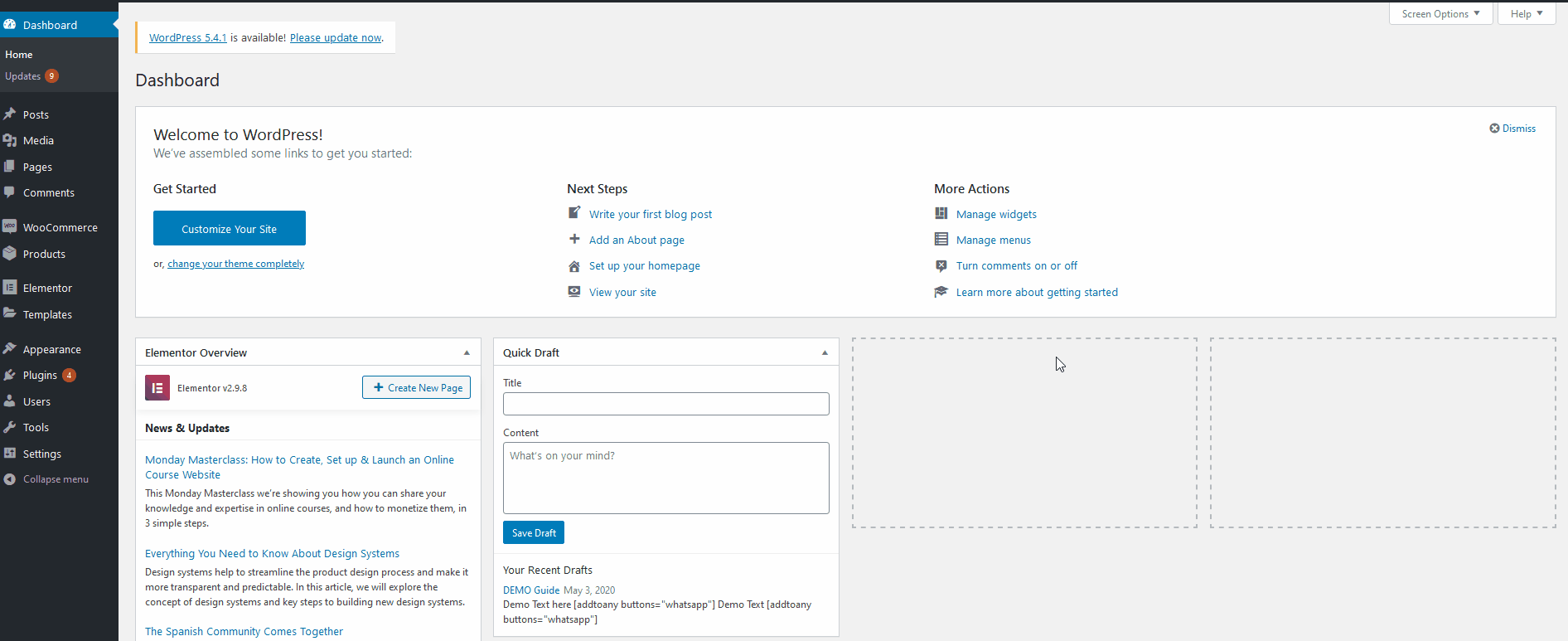
Настройка навигационных меню
Затем вам нужно создать мегаменю для вашего сайта. Итак, для начала познакомимся с интерфейсом Clever Mega Menu. Щелкните пункт Clever Mega Menu на боковой панели панели инструментов WordPress, чтобы открыть страницу интерфейса плагина. Затем вы можете приступить к созданию своего навигационного мегаменю. Просто нажмите «Создать меню навигации» .
 Кроме того, у вас также есть доступ к отличной документации и справочным руководствам, используя ссылки в разделе «Дополнительные шаги», а также прямые ссылки на службу поддержки Clever Mega Menu. Давайте начнем с нажатия на меню «Создать навигацию» для работы в первую очередь. Вы также можете открыть вкладку « Меню » в разделе « Внешний вид » на боковой панели.
Кроме того, у вас также есть доступ к отличной документации и справочным руководствам, используя ссылки в разделе «Дополнительные шаги», а также прямые ссылки на службу поддержки Clever Mega Menu. Давайте начнем с нажатия на меню «Создать навигацию» для работы в первую очередь. Вы также можете открыть вкладку « Меню » в разделе « Внешний вид » на боковой панели. 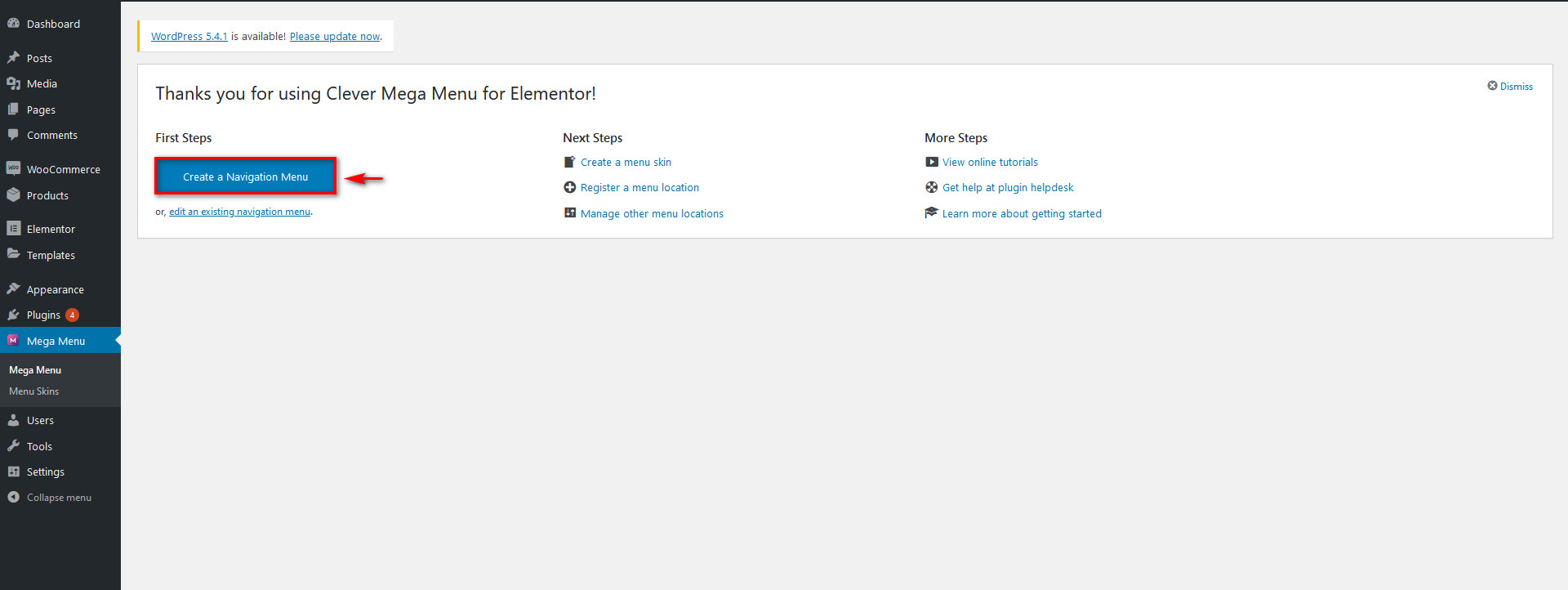 Тут вариантов масса. Вы можете добавлять страницы, сообщения, меню и даже продукты WooCommerce прямо в свое мегаменю. И вы также можете настроить каждый элемент. Просто задайте имя своему меню и настройте пункты меню, нажав на них или перетащив их. Обратите внимание, что если вы хотите создать мегаменю, вам нужно выбрать опцию включения Clever Mega Menu для Elementor в нижней части параметров меню.
Тут вариантов масса. Вы можете добавлять страницы, сообщения, меню и даже продукты WooCommerce прямо в свое мегаменю. И вы также можете настроить каждый элемент. Просто задайте имя своему меню и настройте пункты меню, нажав на них или перетащив их. Обратите внимание, что если вы хотите создать мегаменю, вам нужно выбрать опцию включения Clever Mega Menu для Elementor в нижней части параметров меню. 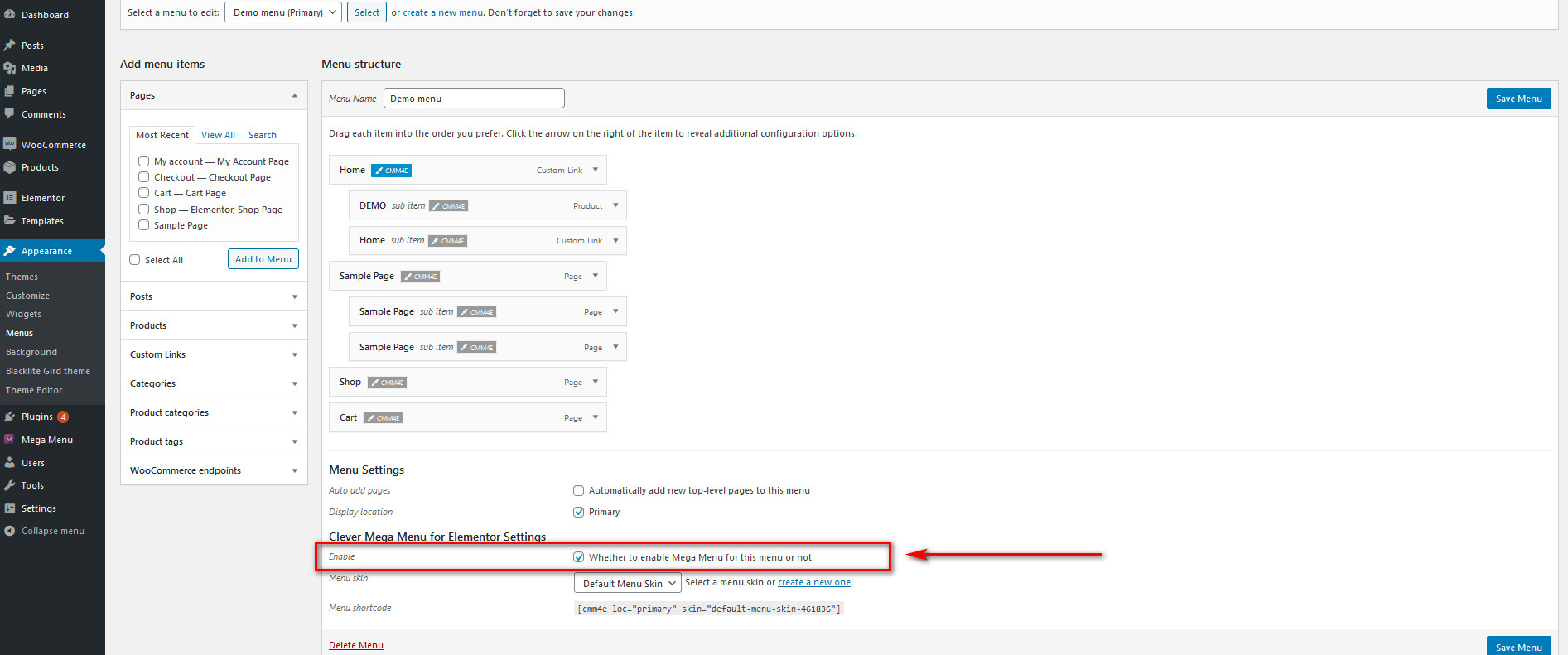
Управление пунктами меню
Добавить пункт в меню очень просто. Просто найдите нужную страницу, запись или продукт в левой панели меню «Добавить » и нажмите « Добавить в меню ». 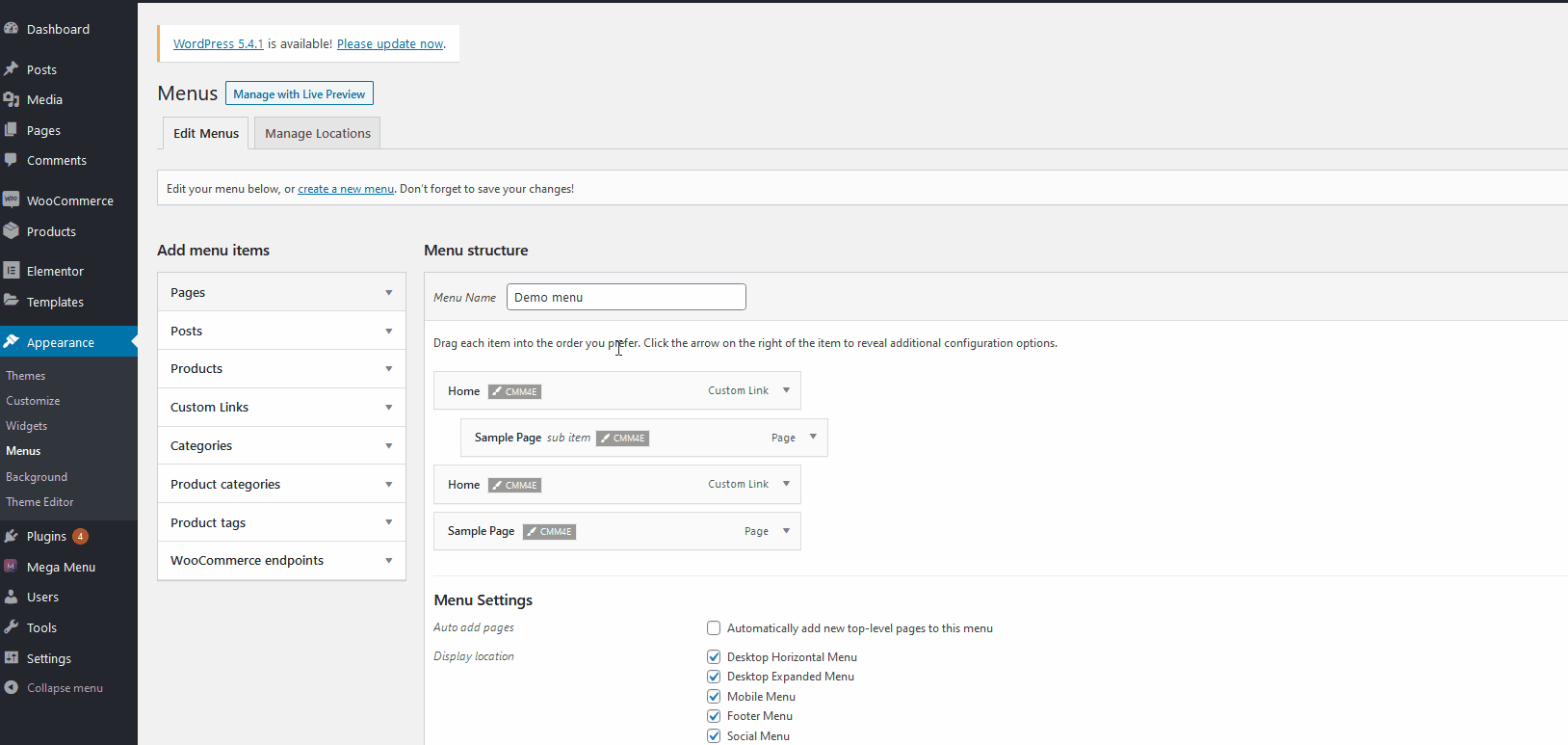 Затем управляйте элементами меню, щелкая или перетаскивая их соответствующим образом. Щелчок по элементам меню открывает параметры настройки для каждого элемента, где вы можете изменить метки и порядок меню. Вы также можете изменить порядок, перетащив элементы или установив каждый элемент в качестве подэлемента. Чтобы создать элемент подменю, просто перетащите элемент справа от элемента, под которым должно отображаться подменю.
Затем управляйте элементами меню, щелкая или перетаскивая их соответствующим образом. Щелчок по элементам меню открывает параметры настройки для каждого элемента, где вы можете изменить метки и порядок меню. Вы также можете изменить порядок, перетащив элементы или установив каждый элемент в качестве подэлемента. Чтобы создать элемент подменю, просто перетащите элемент справа от элемента, под которым должно отображаться подменю. 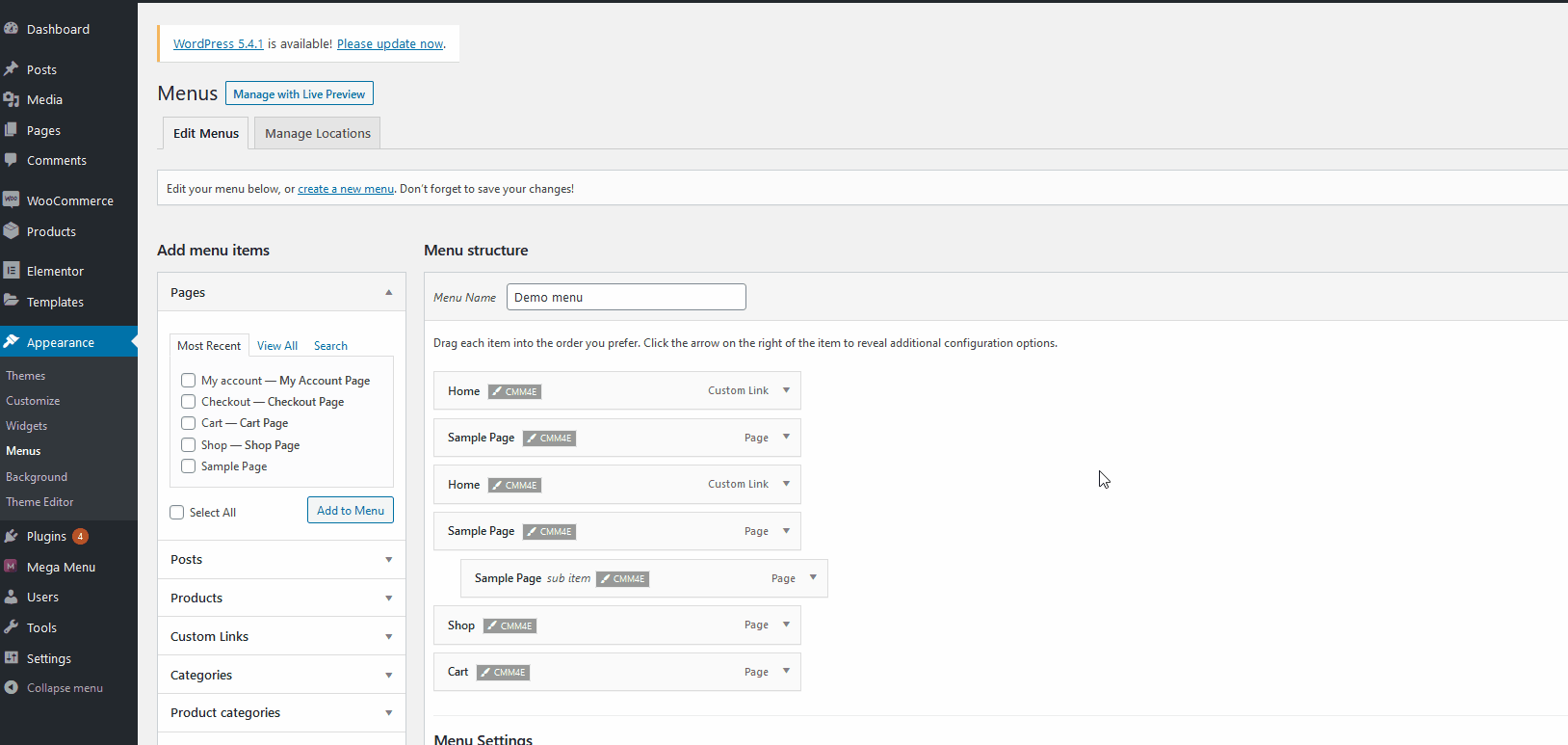 Итак, как только вы создадите свое меню с нужными элементами и подменю, нажмите кнопку « Сохранить меню » в правом верхнем углу. После этого вам нужно назначить меню для отображения в разных местах сайта. Для этого вы можете либо нажать « Управление местоположениями » в левом верхнем углу экрана настройки меню, либо вернуться на главную страницу плагина и нажать « Управление другими местоположениями меню ».
Итак, как только вы создадите свое меню с нужными элементами и подменю, нажмите кнопку « Сохранить меню » в правом верхнем углу. После этого вам нужно назначить меню для отображения в разных местах сайта. Для этого вы можете либо нажать « Управление местоположениями » в левом верхнем углу экрана настройки меню, либо вернуться на главную страницу плагина и нажать « Управление другими местоположениями меню ». 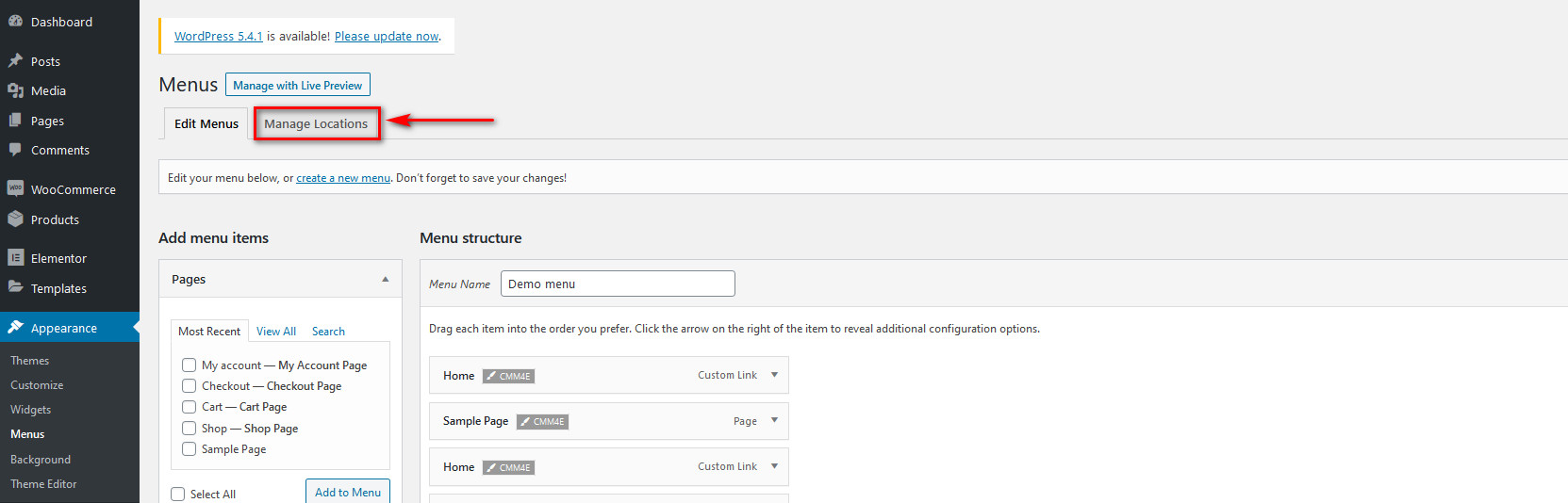 Здесь вы можете выбрать, какое меню должно отображаться в разных местах сайта. По умолчанию вам предоставляется пять разных мест меню. Чтобы включить меню под местоположением, просто щелкните параметр «Раскрывающийся список» рядом с местоположением меню, а затем выберите любой плагин, который вы хотите использовать.
Здесь вы можете выбрать, какое меню должно отображаться в разных местах сайта. По умолчанию вам предоставляется пять разных мест меню. Чтобы включить меню под местоположением, просто щелкните параметр «Раскрывающийся список» рядом с местоположением меню, а затем выберите любой плагин, который вы хотите использовать. 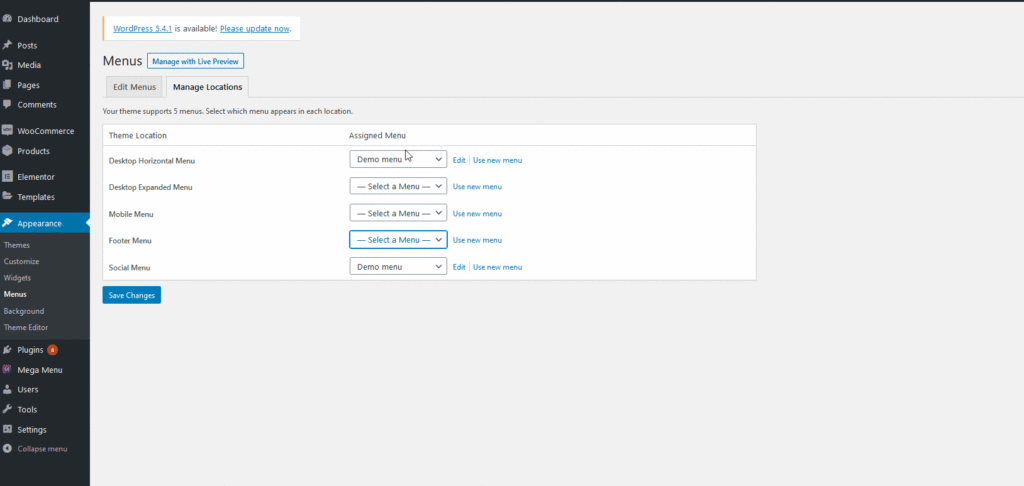 После этого сохраните изменения, и ваше меню навигации должно отображаться на вашем веб-сайте WordPress.
После этого сохраните изменения, и ваше меню навигации должно отображаться на вашем веб-сайте WordPress.

Использование Clever Mega Menu с Elementor
Но это не все; С Clever Mega Menu вы можете делать гораздо больше, например создавать обложку меню , разрабатывать макет, добавлять несколько мегаменю на свой веб-сайт или интегрировать контент WooCommerce непосредственно в меню навигации. Возможности просто безграничны, и мы призываем вас поиграть и поэкспериментировать с Clever Mega Menu. Чтобы использовать все функции, которые предлагает Clever Mega Menu, вам необходимо настроить свое меню с помощью Elementor. Для этого нажмите « Изменить» рядом с любым пунктом меню, для которого вы хотите включить мегаменю. 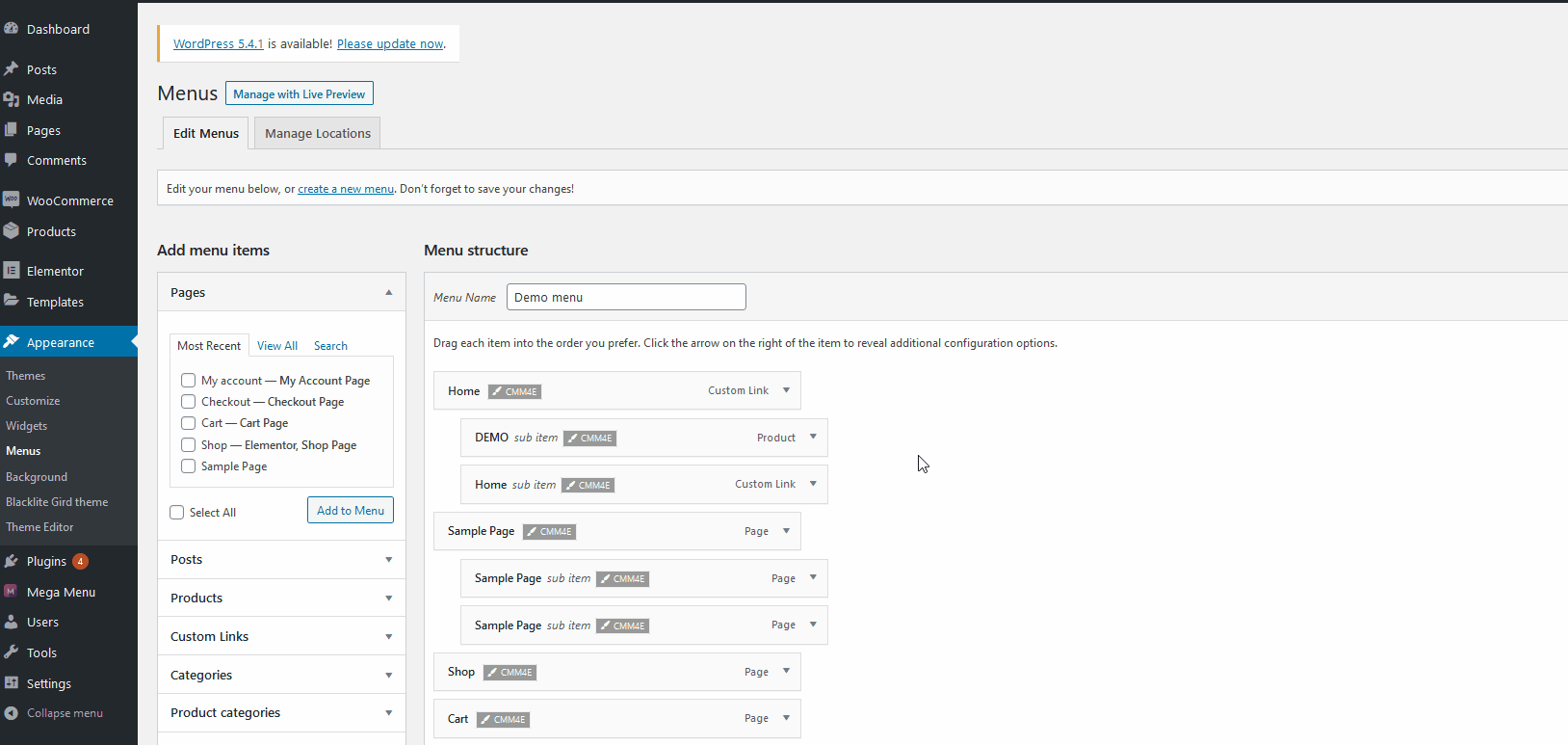 После этого щелкните значок « Настройки » в нижней части боковой панели Elementor и включите параметр « Мегаменю ». Теперь ваше мегаменю включено поверх конструктора страниц Elementor. Кроме того, вы также можете настроить ширину мегаменю.
После этого щелкните значок « Настройки » в нижней части боковой панели Elementor и включите параметр « Мегаменю ». Теперь ваше мегаменю включено поверх конструктора страниц Elementor. Кроме того, вы также можете настроить ширину мегаменю. 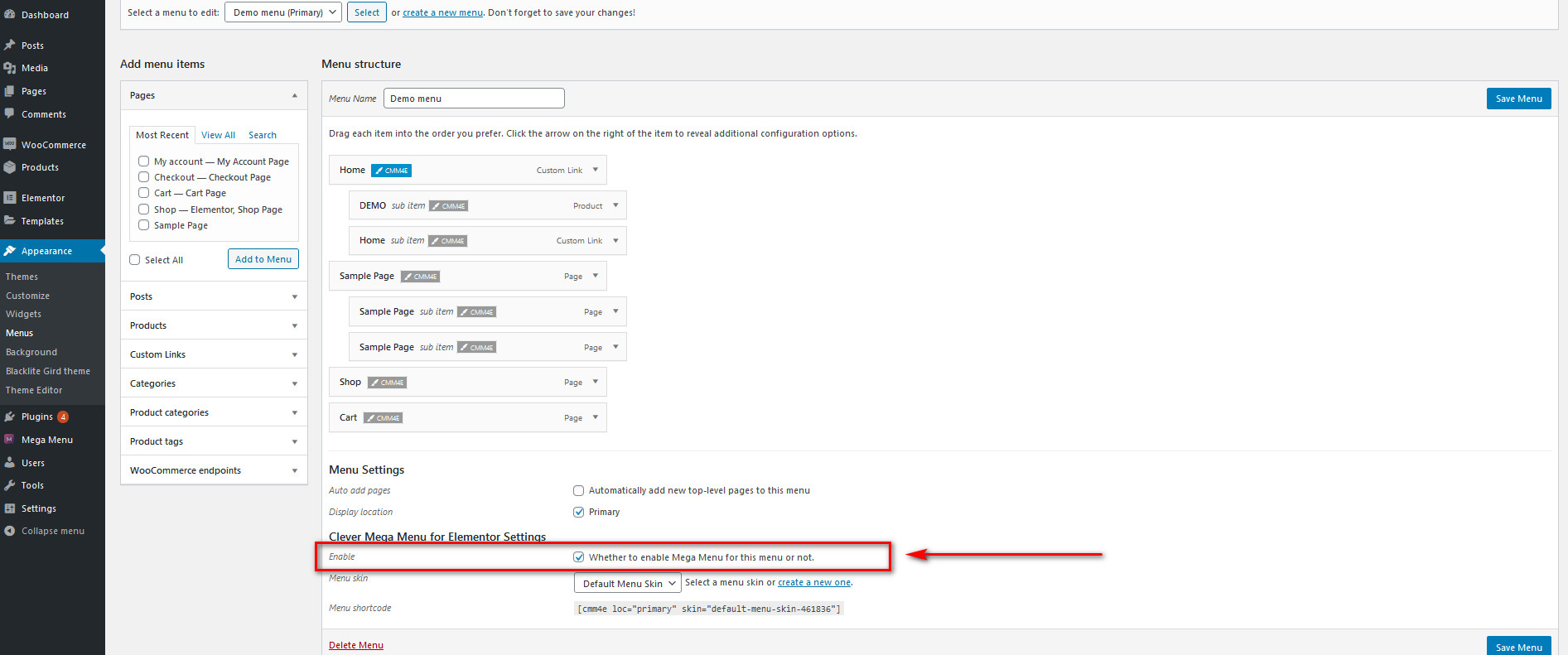 Теперь пришло время использовать магию Elementor и добавить все виджеты и контент в мегаменю по вашему желанию. Вы можете добавлять виджеты прямо из боковой панели Elementor, мультимедиа, видео и многого другого.
Теперь пришло время использовать магию Elementor и добавить все виджеты и контент в мегаменю по вашему желанию. Вы можете добавлять виджеты прямо из боковой панели Elementor, мультимедиа, видео и многого другого.
Как создать Мега Меню с помощью Clever Mega Menu?
Теперь, когда вы знаете основы, давайте продолжим и создадим мегаменю с помощью Clever Mega Menu для Elementor. Давайте сначала начнем изменять мегаменю Магазина. На панели инструментов WordPress перейдите в раздел «Внешний вид» > «Меню» и откройте меню «Магазин» с помощью кнопки « Изменить» . 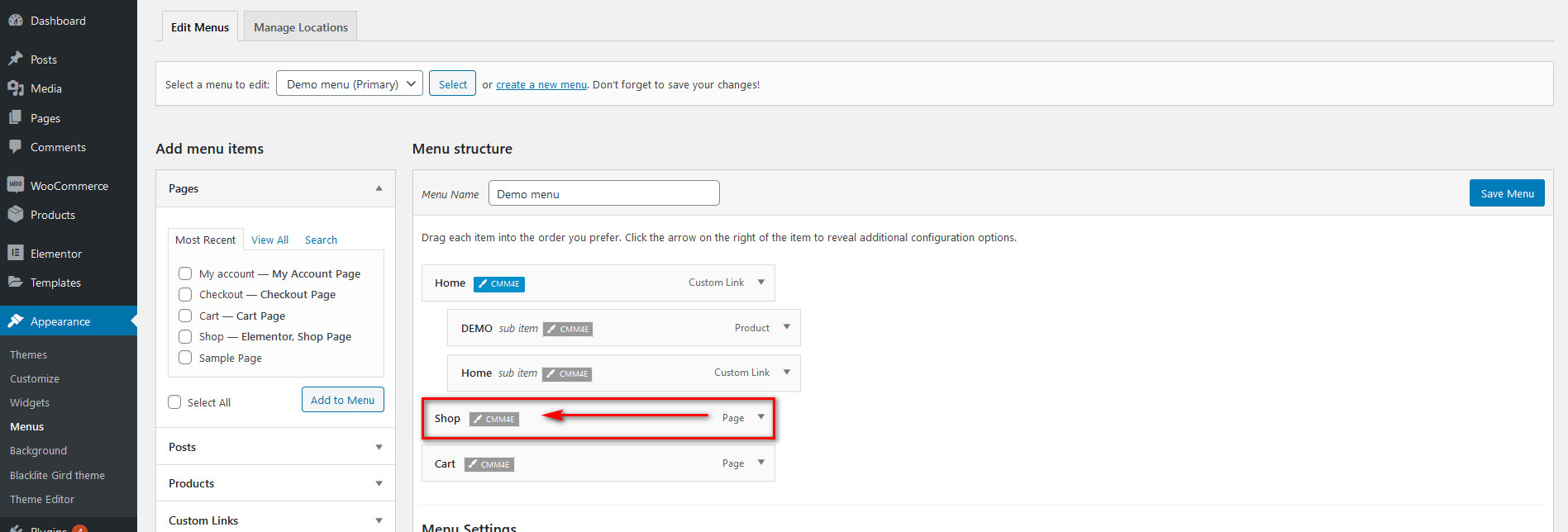 Документация содержит четкие советы о том, как создавать различные виды дизайна меню, но основная идея заключается в использовании тех же инструкций, которые мы описали ранее. Затем включите параметр « Мегаменю » в разделе « Общие настройки », чтобы назначить магазин мегаменю.
Документация содержит четкие советы о том, как создавать различные виды дизайна меню, но основная идея заключается в использовании тех же инструкций, которые мы описали ранее. Затем включите параметр « Мегаменю » в разделе « Общие настройки », чтобы назначить магазин мегаменю. 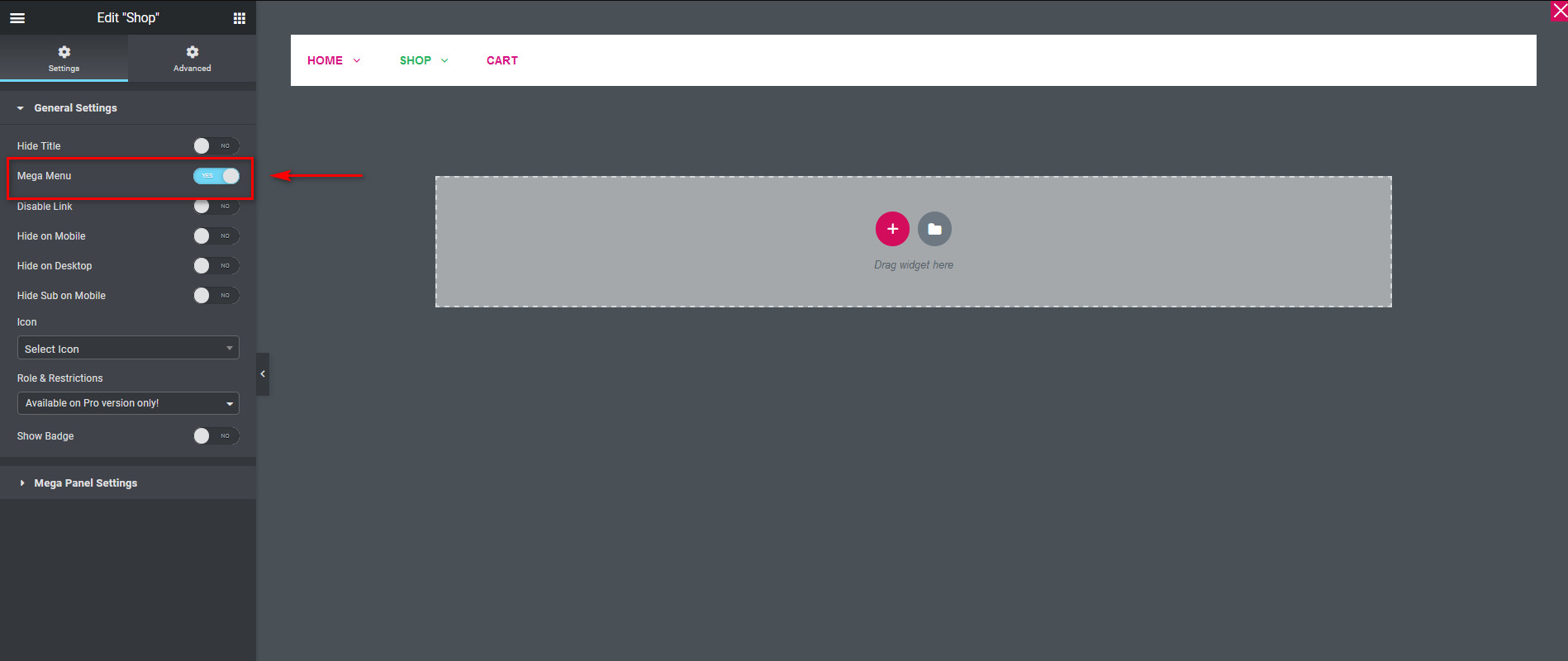 После этого нажмите кнопку + в пространстве виджетов Elementor и выберите структуру для своего мегаменю. Для этого руководства мы выберем структуру с одной ячейкой и добавим виджет с заголовком « Избранные продукты» .
После этого нажмите кнопку + в пространстве виджетов Elementor и выберите структуру для своего мегаменю. Для этого руководства мы выберем структуру с одной ячейкой и добавим виджет с заголовком « Избранные продукты» . 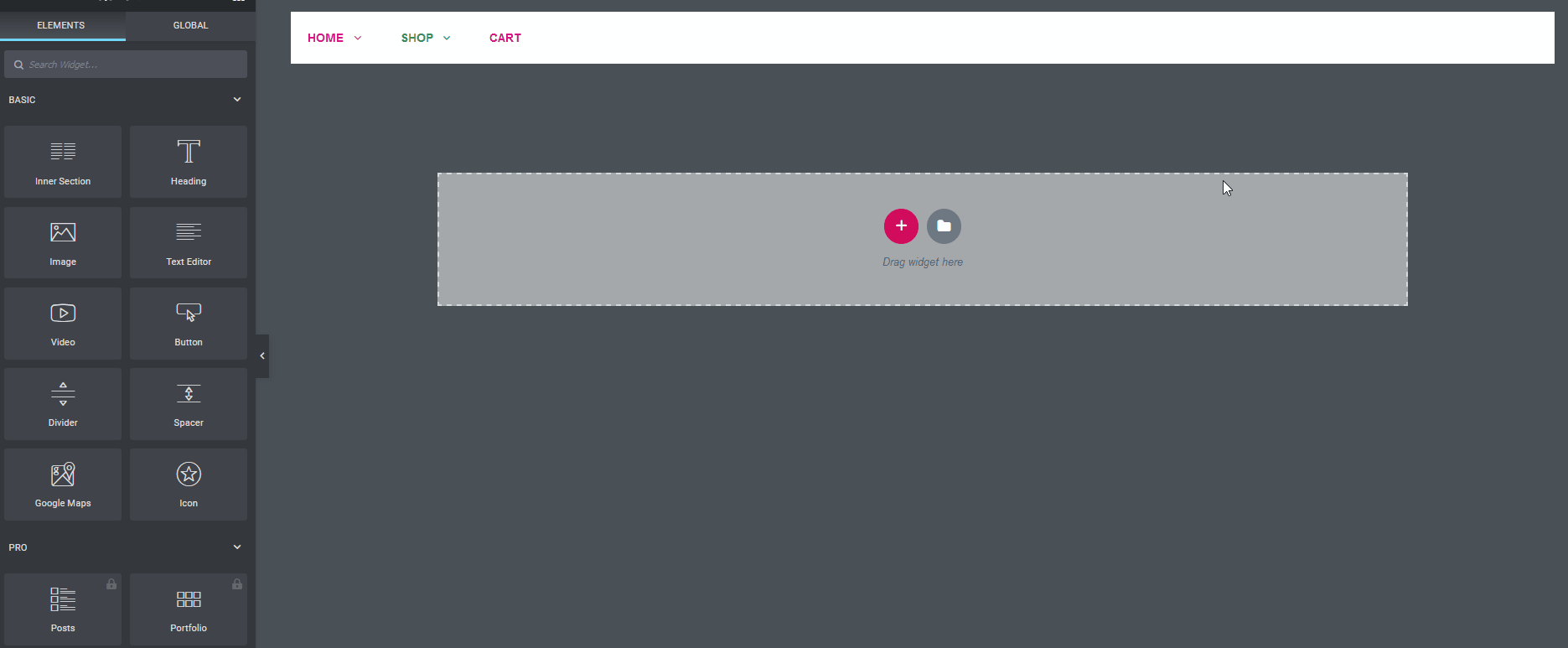 Затем давайте добавим еще одну структуру из трех ячеек, чтобы показать некоторые товары в магазине. Давайте добавим три изображения с помощью виджета изображения.
Затем давайте добавим еще одну структуру из трех ячеек, чтобы показать некоторые товары в магазине. Давайте добавим три изображения с помощью виджета изображения. 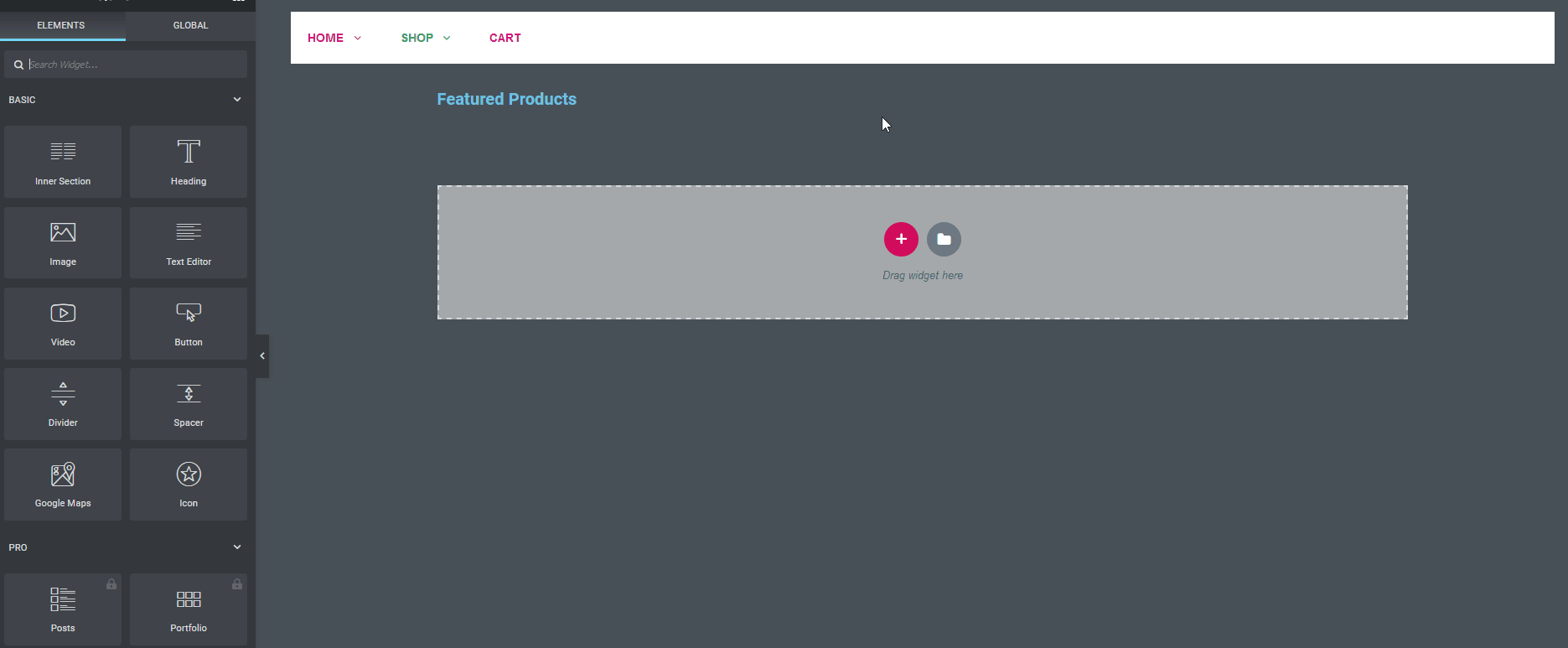 Вы даже можете добавить прямую ссылку на URL-адрес продукта на изображения.
Вы даже можете добавить прямую ссылку на URL-адрес продукта на изображения. 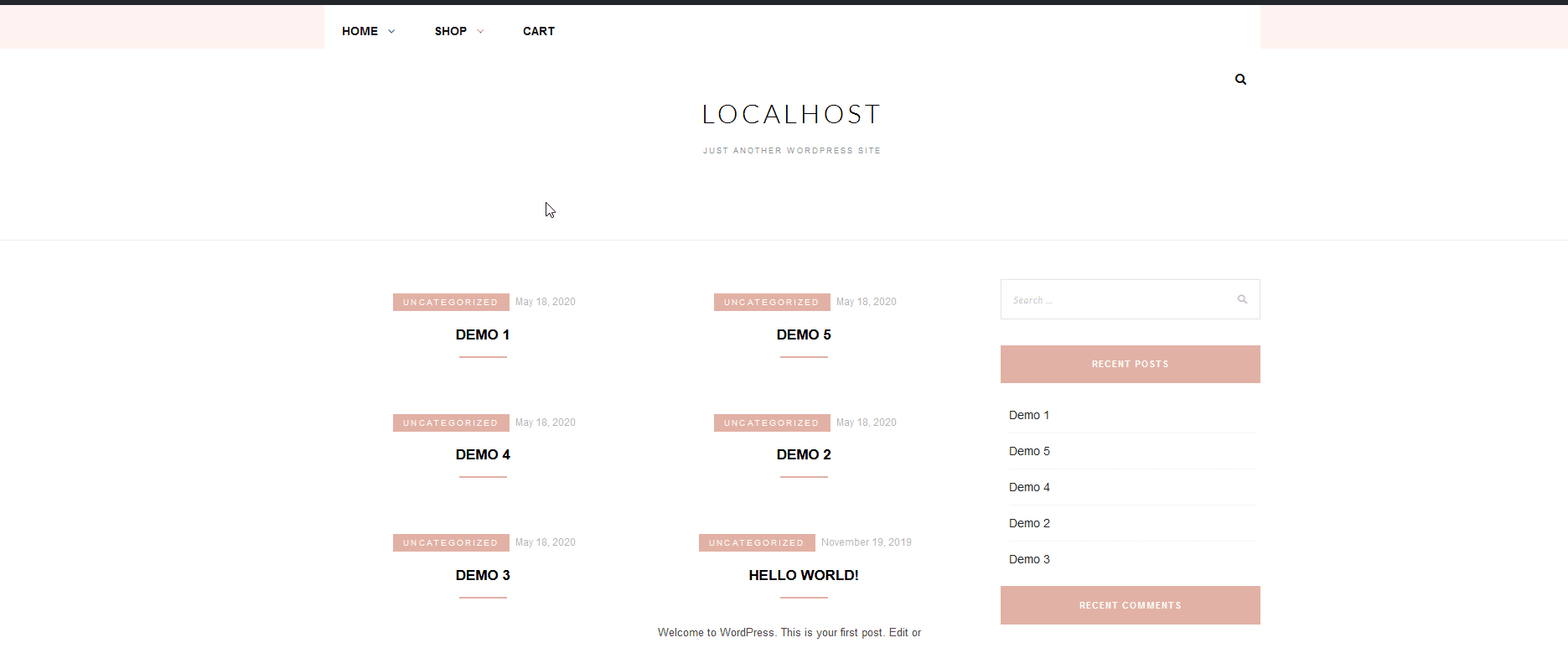 Вот и все, вы настроили базовый раздел « Избранные товары » в Мегаменю магазина. Конечно, с помощью Clever Mega Menu для Elementor вы можете сделать гораздо больше. Вы можете настроить другое меню в верхней части этого меню, создать горизонтальные меню или вертикальные меню, добавить продукты WooCommerce и многое другое. Вы ограничены только воображением!
Вот и все, вы настроили базовый раздел « Избранные товары » в Мегаменю магазина. Конечно, с помощью Clever Mega Menu для Elementor вы можете сделать гораздо больше. Вы можете настроить другое меню в верхней части этого меню, создать горизонтальные меню или вертикальные меню, добавить продукты WooCommerce и многое другое. Вы ограничены только воображением!
За и против
Теперь давайте рассмотрим основные плюсы и минусы аддона Clever Mega Menu:
Плюсы
- Чрезвычайно прост в использовании и удобен для начинающих
- Для настройки меню и мегаменю не требуются навыки программирования.
- Широкий набор функций, даже в бесплатной версии
- Широкие возможности настройки с множеством дизайнов меню
- Адаптивные меню и мобильные опции
Минусы
- Может быть сложно настроить и настроить скины меню.
- Не хватает документации
- Не так много виджетов Pro для работы
Вывод
На этом мы завершаем наше руководство по использованию и настройке Clever Mega Menu для Elementor . Улучшение навигации вашего веб-сайта имеет решающее значение для успеха вашего бизнеса, и мегаменю, безусловно, являются отличным выбором. Интеграция Clever Mega Menu с Elementor заслуживает похвалы, так как все работало гладко во время нашего опыта работы с плагином.
Мы также должны подчеркнуть, что это одно из самых простых в использовании дополнений Mega Menu из-за его удобного для начинающих дизайна. В отличие от других мегаменю, с Clever Mega Menu вы можете настраивать элементы и скины без каких-либо навыков кодирования CSS. Но как Clever Mega Menu держится по сравнению с другими популярными надстройками, такими как Max Mega Menu или QuadMenu? Бесплатная версия несколько ограничена, но все профессиональные версии превосходны и доступны по цене, учитывая все функции, которые они включают. В целом, этот плагин очень удобен для пользователя и упрощает создание мегаменю.
Что касается недостатков, мы бы отметили отсутствие некоторых дополнительных функций, таких как удобные для разработчиков параметры и интеграция с Google Fonts. В конце концов, лучший способ узнать, является ли Clever Mega Menu для Elementor подходящим плагином мегаменю для вас, — это попробовать его. Так что попробуйте и дайте нам знать, что вы думаете об этом.
Кроме того, если вам трудно настроить мегаменю, сообщите нам об этом в комментариях, и мы сделаем все возможное, чтобы помочь вам. Если вам нужна дополнительная информация о мегаменю, вы можете ознакомиться с нашим руководством о том, как добавить мегаменю WordPress с помощью QuadMenu.
